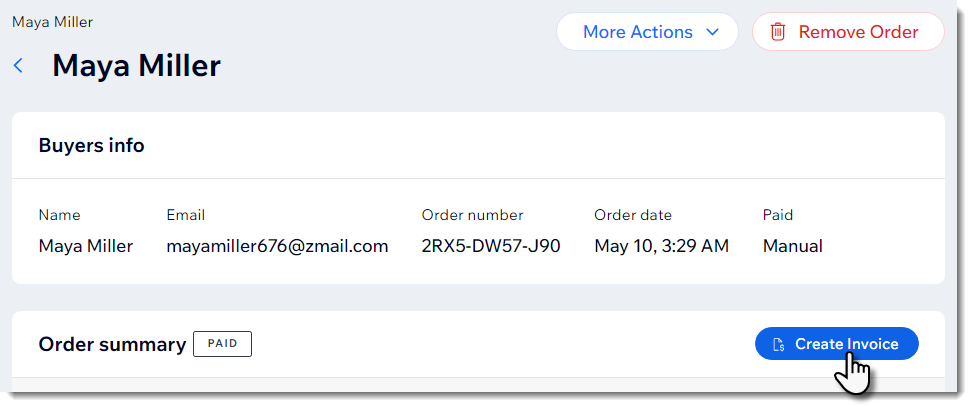Wix 이벤트: 티켓 이벤트에 대한 인보이스 생성하기
2 분
페이지 메뉴
- 인보이스 사용자 지정하기
- 자동 인보이스 활성화하기
- 수동으로 인보이스 발송하기
Wix 이벤트는 모든 이벤트 게스트에게 자동으로 인보이스를 발송하거나 필요할 경우 수동으로 인보이스를 발송하는 옵션을 제공합니다. 게스트는 다운로드 또는 인쇄할 수 있는 인보이스 링크가 포함된 이메일을 수신합니다.
참고:
인보이스는 결제가 완료된 후에만 발송됩니다.
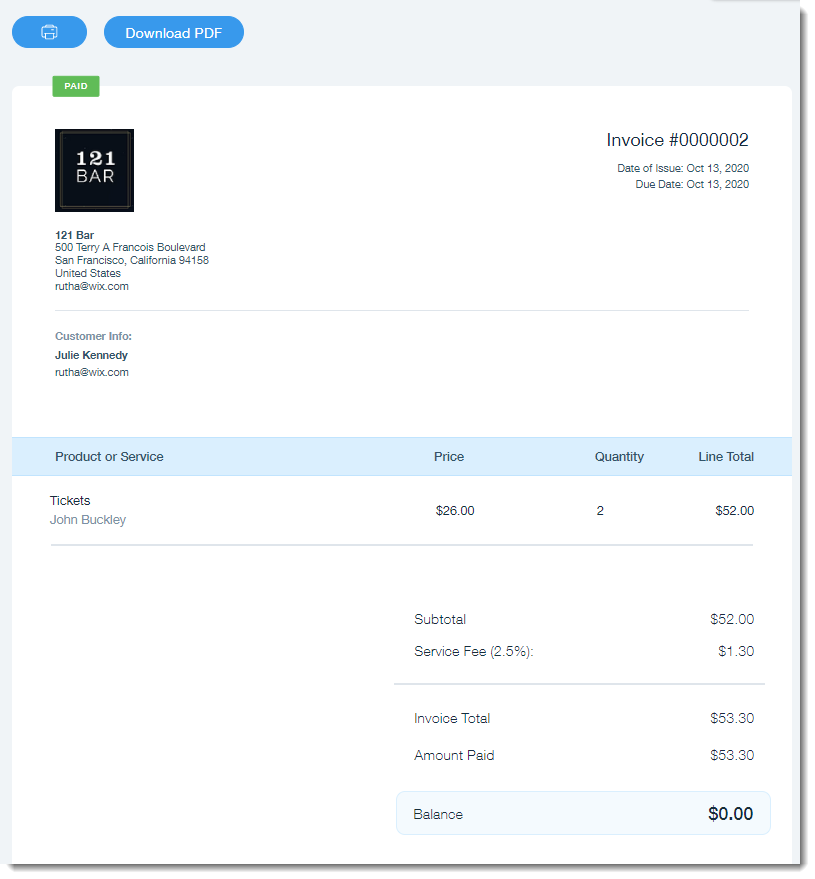
인보이스 사용자 지정하기
게스트에게 인보이스를 발송하기 전, 비즈니스 및 브랜드에 맞게 인보이스를 사용자 지정해야 합니다. 회사 로고, 개인 매시지, 또는 법적 고지 사항 등과 같은 요소를 추가할 수 있습니다.
도움말:
인보이스는 한 번만 사용자 지정하면 됩니다. 변경 사항은 향후 이벤트를 위해 저장됩니다.
인보이스를 사용자 지정하려면:
- 사이트 대시보드의 이벤트로 이동합니다.
- 해당 이벤트를 선택합니다.
- 상단에서 설정 탭을 선택합니다.
- 인보이스 옆 편집을 클릭합니다.
- 비즈니스 정보를 입력한 후 추가 및 계속을 클릭합니다.
- 인보이스를 사용자 지정합니다. 사용자 지정 옵션에 대한 자세한 도움말을 확인하세요.
자동 인보이스 활성화하기
특정 이벤트에 자동 인보이스를 활성화할 수 있습니다. 결제 시 인보이스가 포함된 이메일이 모든 게스트에게 발송됩니다.
참고:
- 자동 인보이스는 이벤트마다 개별적으로 활성화해야 합니다.
- 온라인으로 이벤트 티켓을 구매한 게스트는 즉시 인보이스를 수신합니다. 게스트가 오프라인 결제 방법을 사용하는 경우, 주문이 "결제완료"로 표시되는 즉시 인보이스가 발송됩니다.
인보이스를 자동 발송하려면:
- 사이트 대시보드의 이벤트로 이동합니다.
- 해당 이벤트를 선택합니다.
- 상단에서 설정 탭을 선택합니다.
- 인보이스 버튼을 활성화해 게스트가 티켓 구매 시 자동으로 인보이스를 발송합니다.
참고: 인보이스 버튼은 이벤트마다 개별적으로 활성화되어야 합니다.

수동으로 인보이스 발송하기
자동 인보이스를 활성화하지 않은 경우에도 인보이스를 요청한 게스트에게 인보이스를 발송할 수 있습니다. 또한, 게스트에게 인보이스를 다시 발송할 수도 있습니다.
인보이스를 수동으로 발송하려면:
- 사이트 대시보드의 이벤트로 이동합니다.
- 해당 이벤트를 선택합니다.
- 상단에서 주문 탭을 선택합니다.
- 해당 결제 주문 건을 클릭합니다. 참고: 결제가 되지 않은 주문에 대한 인보이스는 발송할 수 없습니다.
- 인보이스 발행/인보이스 보기를 클릭합니다.
- 상단에서 발송 옵션을 클릭합니다.
- 링크 공유: 링크 복사를 클릭한 후 메시지에 링크를 붙여넣어 게스트와 공유합니다.
- 인쇄: 인보이스를 인쇄합니다.
- 이메일로 재발송:
- (선택사항) 이메일의 제목 또는 메시지를 편집합니다.
- 발송을 클릭합니다.